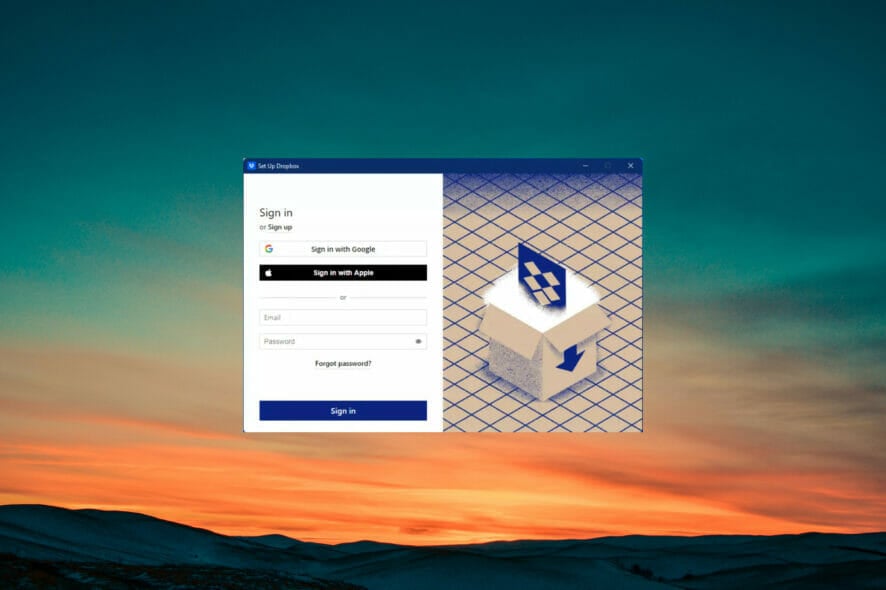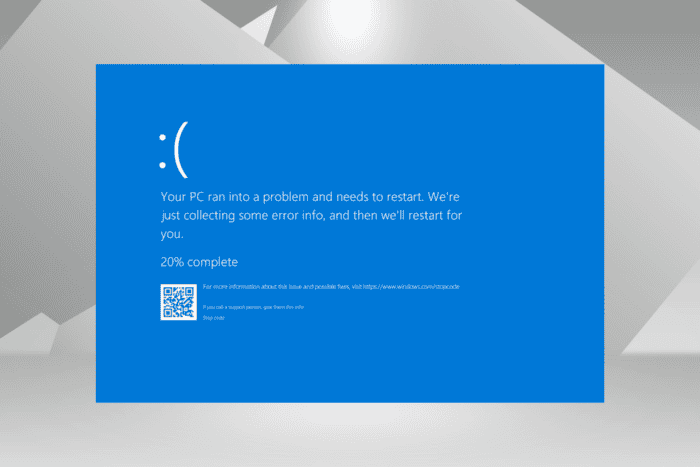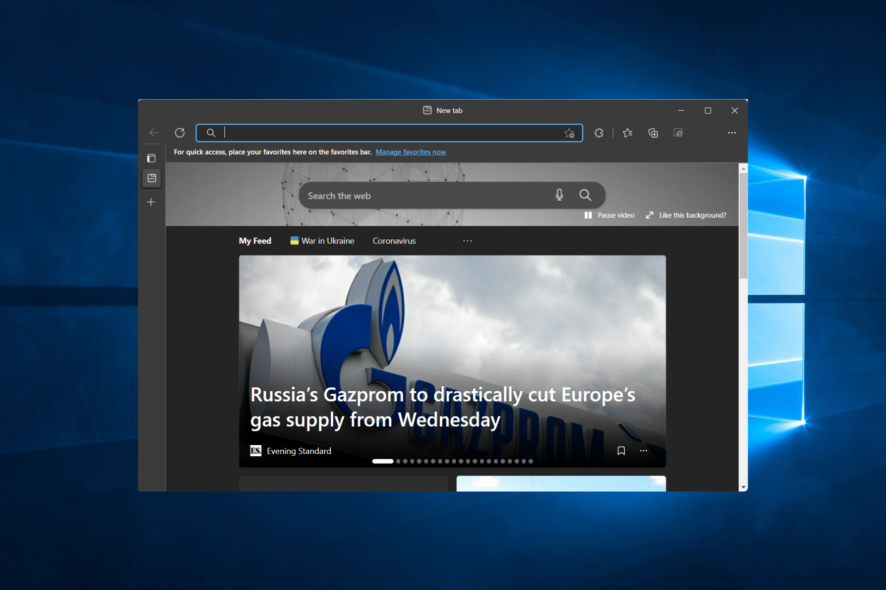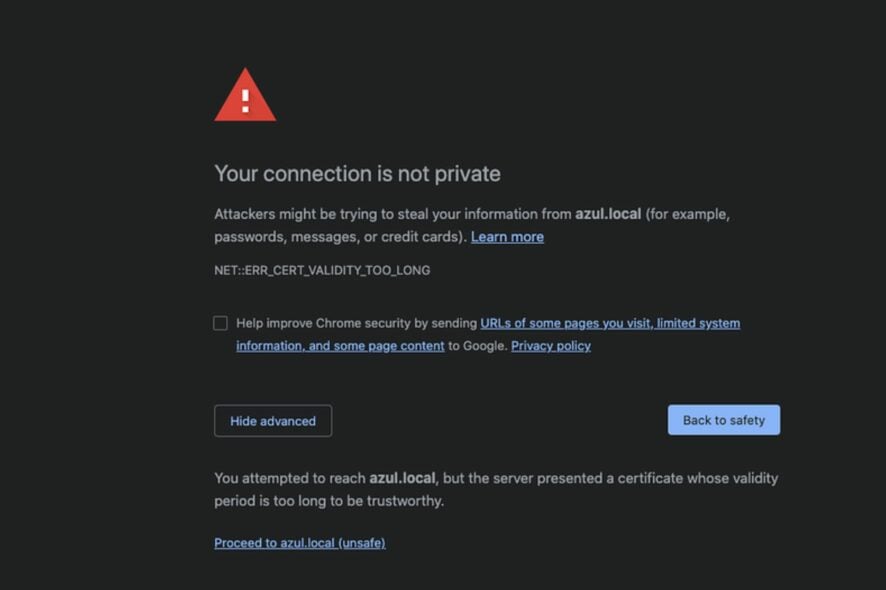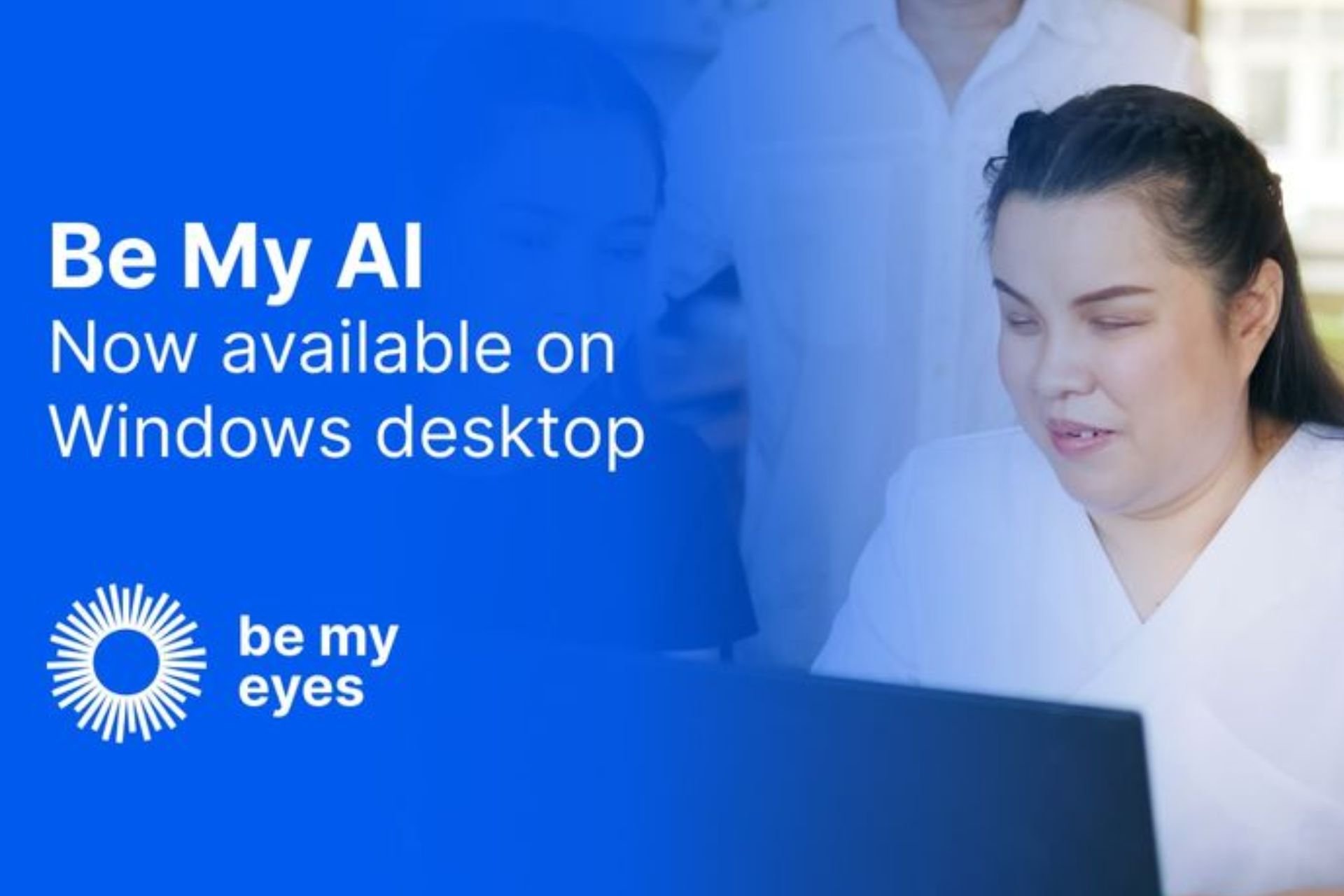Erro de Aplicação Não Encontrada no Windows 10 [Correção]
 Muitos usuários usam mídia óptica ou pen drives USB para compartilhar arquivos, mas alguns usuários reclamaram do erro Aplicativo não encontrado no Windows 10.
Muitos usuários usam mídia óptica ou pen drives USB para compartilhar arquivos, mas alguns usuários reclamaram do erro Aplicativo não encontrado no Windows 10.
Parece que esse erro aparece sempre que um usuário insere um CD, DVD ou qualquer outro armazenamento removível. Este não é o único problema com DVDs, e muitos relataram que DVD lê apenas CDs.
No entanto, hoje vamos nos concentrar nos problemas de aplicativo não encontrado, então vamos começar.
Por que diz Aplicativo não encontrado?
- Às vezes, problemas com as configurações de execução automática podem causar isso e muitos outros erros.
- Em algumas raras instâncias, drivers desatualizados podem causar esse problema.
- Problemas com associação de arquivos e aplicativos padrão podem levar a esse problema.
- Às vezes, um arquivo autorun em seu armazenamento removível causa essa mensagem de erro.
Como posso corrigir o erro de Aplicativo não encontrado no Windows 10?
1. Use a opção Preencher
- Abra Este PC.
- Localize a sua unidade de DVD, clique com o botão direito nela e escolha Propriedades no menu.
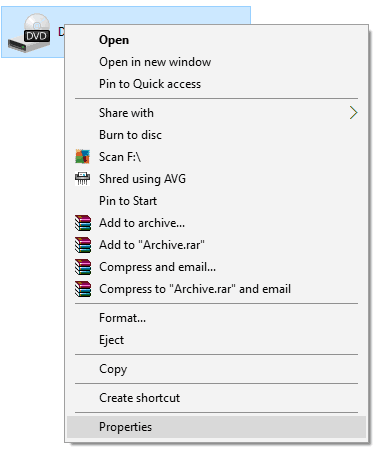
- Vá para a guia Hardware e selecione sua unidade de DVD. Agora clique no botão Propriedades.
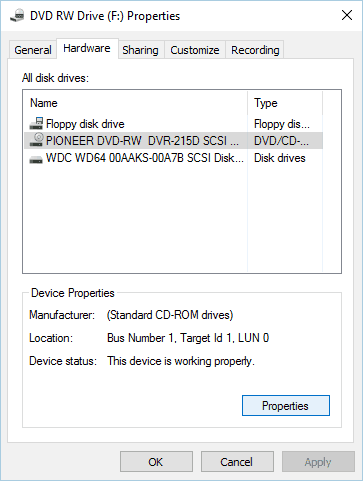
- Vá para a guia Volumes e clique no botão Preencher.
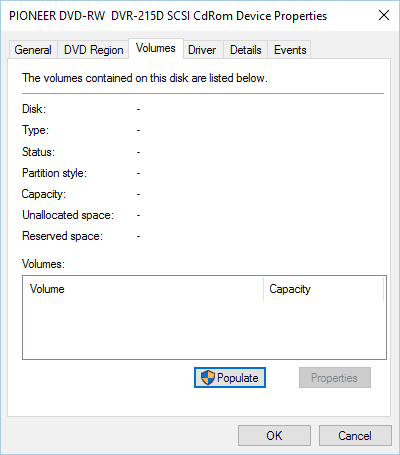
- Depois de fazer isso, reinicie seu PC e verifique se isso corrige o problema.
2. Alterar configurações de execução automática
- Abra Este PC.
- Localize a unidade problemática e clique com o botão direito nela. Escolha a opção Abrir execução automática.
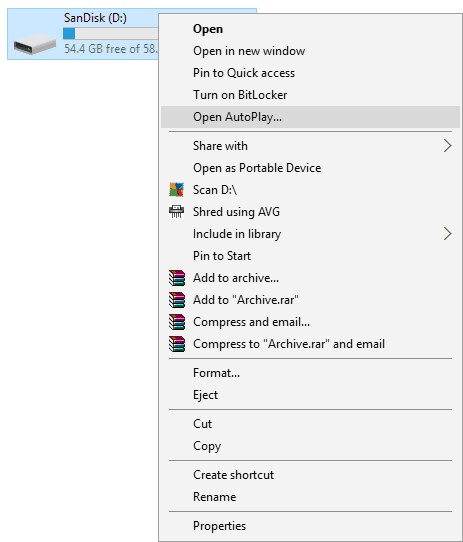
- Selecione Não tomar nenhuma ação no menu.
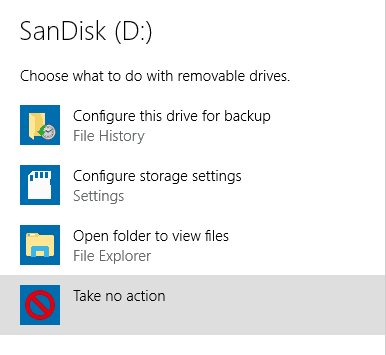
Depois de desativar a execução automática para essa unidade, o problema será corrigido. Temos que mencionar que esta não é a melhor solução, então pode ser melhor usar a opção Pergunte-me toda vez em vez disso. Você pode fazer isso seguindo estas etapas:
- Pressione a tecla do Windows + I para abrir o aplicativo de Configurações.
- Vá para a seção Dispositivos e depois navegue até a guia Execução Automática.
- Na seção Escolher padrões de execução automática, defina Unidade removível e Cartão de memória para Pergunte-me toda vez.
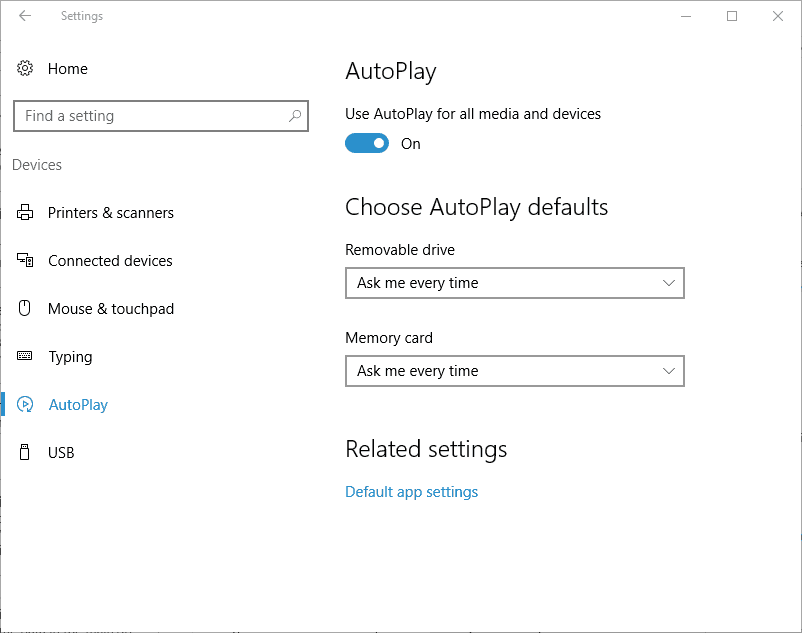
Você também pode alterar as configurações de execução automática usando o Painel de Controle. Para fazer isso, siga estas etapas:
- Abra Painel de Controle.
- Quando o Painel de Controle abrir, selecione Execução Automática.
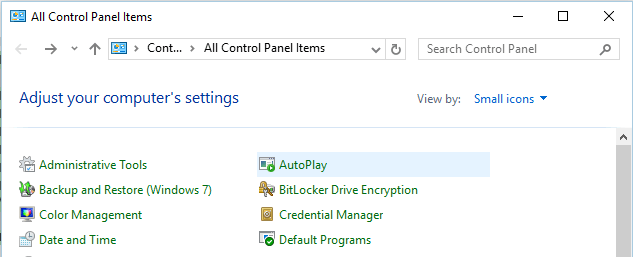
- Quando a janela Execução Automática abrir, defina Pergunte-me toda vez tanto para Unidade removível quanto para Cartão de memória.
- Opcional: Se você tiver esse problema com CDs e DVDs, também pode alterar as configurações de execução automática deles a partir desta janela.
- Depois de terminar, clique no botão Salvar para salvar as alterações.
Ambos os métodos são semelhantes, mas se você precisar alterar as configurações de execução automática para uma unidade de DVD ou desejar definir configurações especiais para diferentes tipos de arquivos, sugerimos que você configure as configurações de execução automática a partir do Painel de Controle.
Depois de fazer isso, verifique se o erro de Aplicativo não encontrado no Windows 10 desapareceu.
3. Atualizar drivers USB
- Vá para Pesquisa, digite devicemngr e abra o Gerenciador de Dispositivos.
- Expanda Controladores USB (barramento serial universal) e encontre seu dispositivo.
- Clique com o botão direito no seu roteador e vá para Atualizar driver.
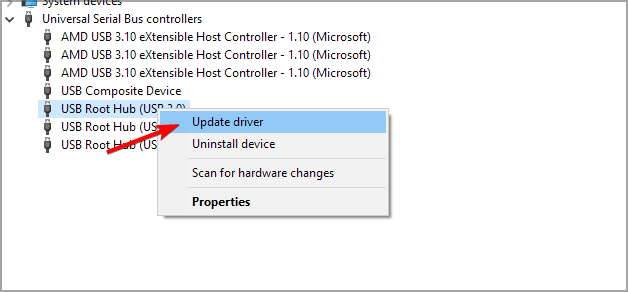
- Siga as instruções na tela e termine de instalar os drivers.
- Reinicie seu computador.
3.1 Atualizar drivers automaticamente
Se você não quiser o incômodo de procurar drivers por conta própria, pode usar uma ferramenta que fará isso por você automaticamente. Claro, como você não consegue se conectar à internet no momento, essa ferramenta não será útil.
No entanto, uma vez que você esteja online, ela ajudará a manter todos os seus drivers atualizados, para que você não esteja mais nessa situação. O PC HelpSoft Driver Updater é muito fácil de usar e também muito leve, podendo cuidar dos drivers em qualquer dispositivo.
Depois de instalá-lo e deixá-lo seguir seu curso, você terá os drivers mais recentes instalados em pouco tempo.
⇒ Obtenha o PC HelpSoft Driver Updater
4. Edite seu registro
- Pressione a tecla do Windows + R e digite regedit. Clique em OK ou pressione Enter.
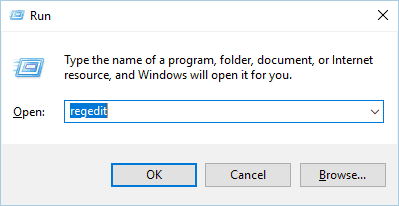
-
Quando o Editor de Registro abrir, no painel esquerdo navegue até
HKEY_CURRENT_USER\Software\Microsoft\Windows\CurrentVersion\Explorer\MountPoints2 - Clique com o botão direito na chave MountPoints2 e escolha Excluir no menu.
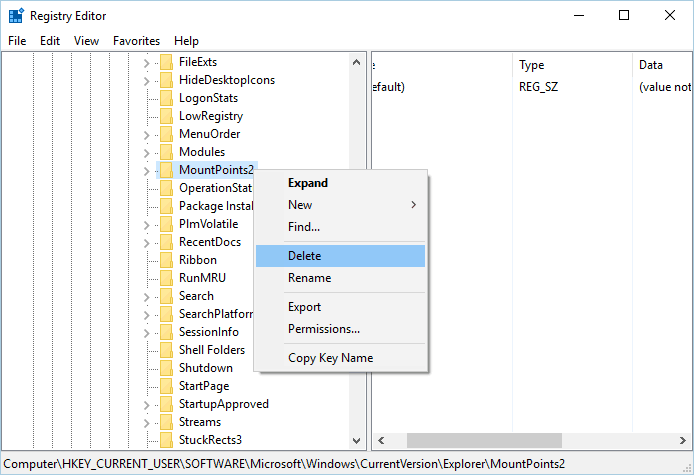
- Feche o Editor de Registro e reinicie seu PC.
- Depois que seu PC reiniciar, verifique se a unidade de DVD está funcionando corretamente.
5. Mudar o programa zip padrão
- Pressione a tecla do Windows + I para abrir o aplicativo de Configurações.
- Quando o aplicativo de Configurações abrir, vá para Sistema e selecione Aplicativos padrão.
- Role até o final e selecione Escolher aplicativos padrão por tipo de arquivo.
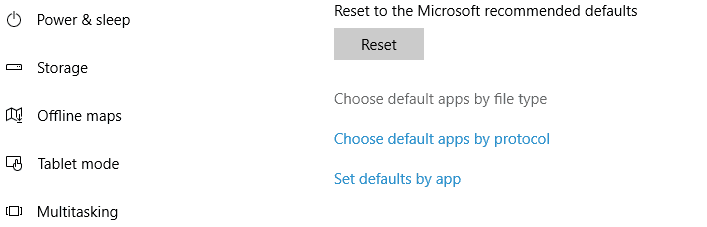
- Uma lista de tipos de arquivos e aplicativos padrão aparecerá. Localize .zip e escolha o aplicativo padrão desejado para ele.
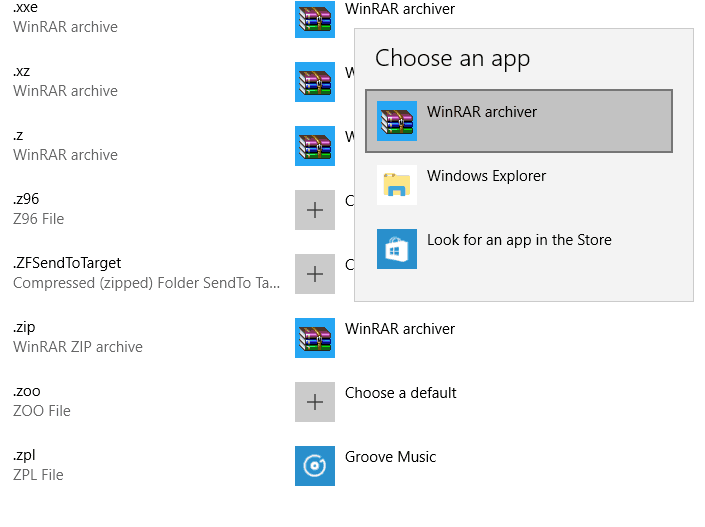
- Feche o aplicativo de Configurações e verifique se o problema foi corrigido.
Se você não quiser usar o aplicativo de Configurações, também pode usar Programas Padrão no Painel de Controle. Para fazer isso, siga estas etapas:
- Abra Painel de Controle.
- Quando o Painel de Controle abrir, selecione Programas Padrão.
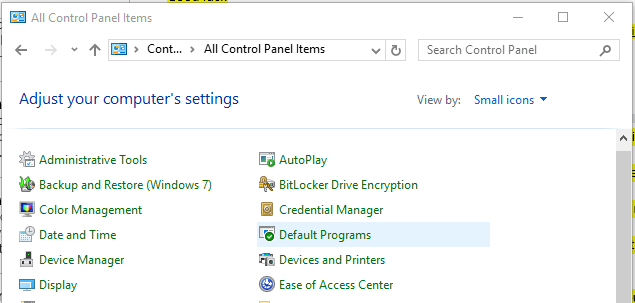
- Selecione a opção Associar um tipo de arquivo ou protocolo a um programa.
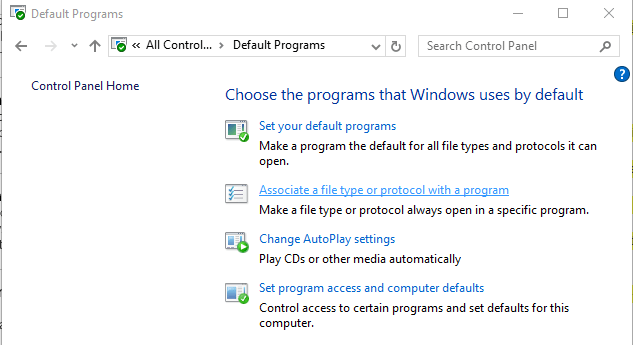
- Quando a lista de extensões de arquivos abrir, localize a extensão .zip e clique duas vezes nela.
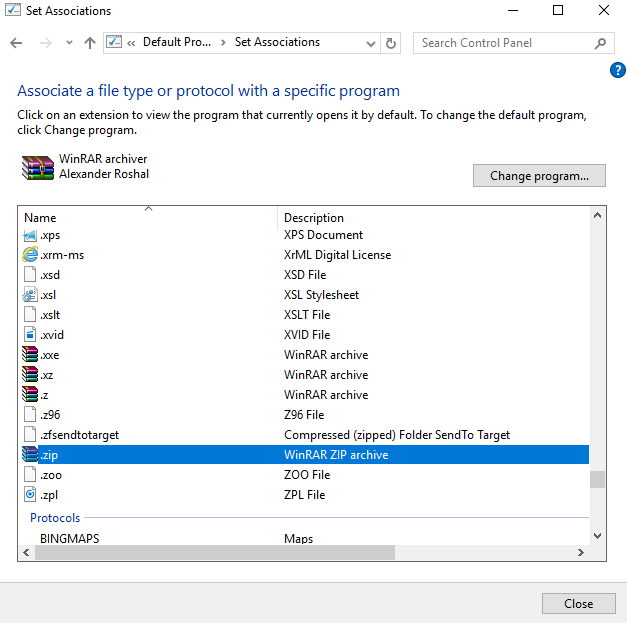
- Selecione o aplicativo padrão desejado para arquivos .zip.
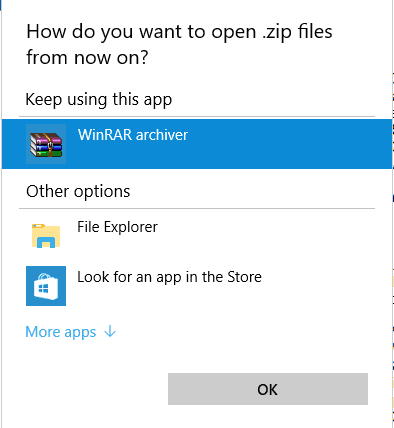
Temos que mencionar que este problema pode afetar outros tipos de arquivos e não apenas .zip. Se você está tendo esse problema ao abrir qualquer outro tipo de arquivo, tenha certeza de mudar o aplicativo padrão para esse tipo de arquivo.
Esta é outra maneira de corrigir o erro de Aplicativo não encontrado no Windows 10, então certifique-se de tentar.
6. Desativar o recurso do Windows Media Player
- Pressione a tecla do Windows + S e digite recursos do windows. Selecione Ativar e desativar recursos do Windows no menu.
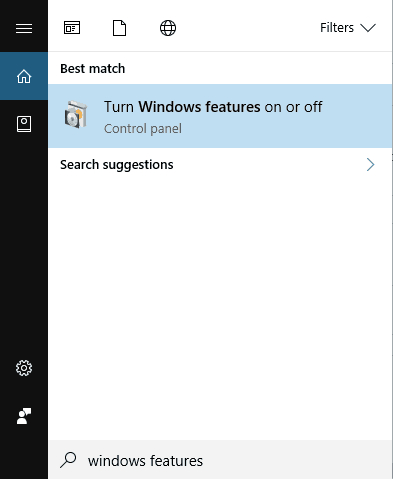
- Uma vez que a janela Recursos do Windows abrir, expanda a pasta Recursos de Mídia. Localize o Windows Media Player e desmarque-o.
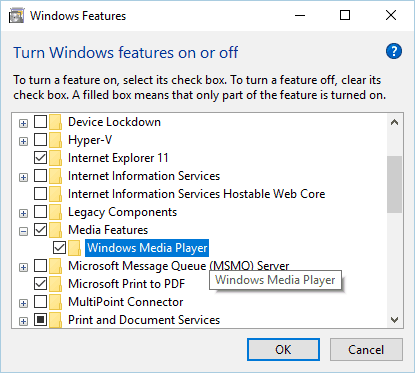
- Um menu de confirmação aparecerá. Clique em Sim.
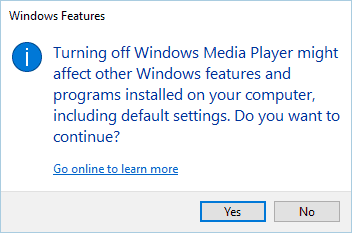
- Agora clique em OK para salvar as alterações.
- Reinicie seu computador.
- Quando seu PC reiniciar, repita os mesmos passos e reative o Windows Media Player novamente.
7. Instalar o VLC player
- Visite a página de download do VLC.
- Clique em Baixar VLC.
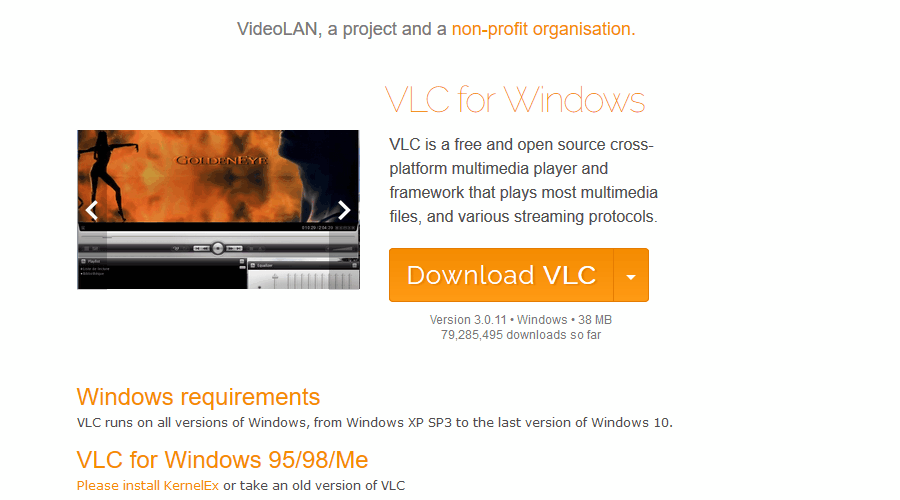
- Assim que o software for baixado, instale-o.
Isso deve ajudar se esse erro ocorrer ao reproduzir arquivos multimídia, como DVDs.
8. Use o comando Abrir para acessar seus arquivos
- Abra Este PC.
- Quando a janela Este PC abrir, localize a unidade que você não consegue acessar e clique com o botão direito nela.
- Escolha Abrir no menu.
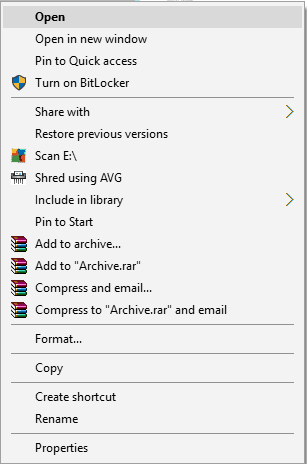
Depois de fazer isso, você deve ser capaz de acessar seus arquivos sem problemas. Lembre-se de que esta é apenas uma solução alternativa, mas você deve ser capaz de evitar a mensagem de erro usando esta solução.
9. Excluir o arquivo autorun.inf
- Insira o armazenamento removível.
- Abra o armazenamento removível seguindo as etapas da solução anterior. Se a opção Abrir não funcionar, escolha a opção Explorar em vez disso.
- Uma vez que você acesse seu armazenamento removível, clique no menu Exibir e ative a opção Itens ocultos.
- Localize o arquivo autorun.inf e exclua-o.
- Desconecte o armazenamento removível e reconecte-o novamente.
Alguns usuários relataram que o autorun.inf não está disponível em seu armazenamento removível, e se esse for o caso, você precisará usar o Prompt de Comando para corrigir esse problema. Para fazer isso, siga estas etapas:
- Pressione a tecla do Windows + X e escolha Prompt de Comando (Admin).
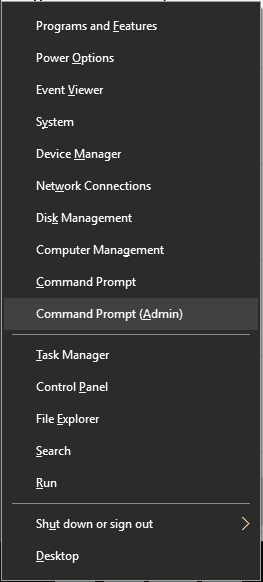
- Quando o Prompt de Comando abrir, insira as seguintes linhas. Lembre-se de que você precisa substituir X pela letra que representa sua unidade:
attrib -s -r -h X:\autorun.inf del X:\autorun.inf
- Depois de executar esses comandos, feche o Prompt de Comando e verifique se seu armazenamento removível funciona.
10. Mudar a letra da unidade
- Pressione a tecla do Windows + X e escolha Gerenciamento de Disco no menu.
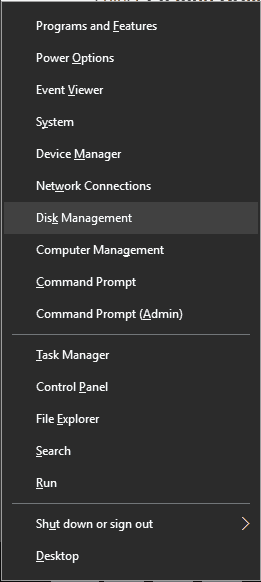
- Localize sua unidade de DVD ou armazenamento removível e clique com o botão direito nela. Escolha Alterar letra da unidade e caminhos.
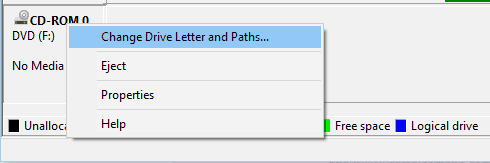
- Clique no botão Alterar.
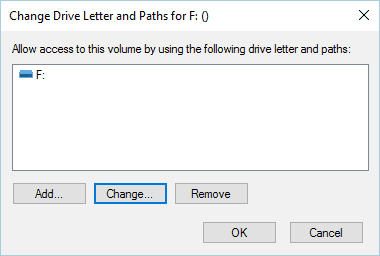
- Selecione a letra desejada para a unidade e clique em OK.
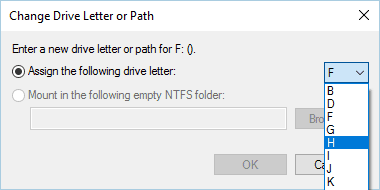
Depois de alterar a letra da unidade, sua unidade deve começar a funcionar novamente sem problemas.
11. Defina seu navegador atual como navegador padrão
- Abra o aplicativo de Configurações pressionando a tecla do Windows + I.
- Vá para a seção Sistema e depois navegue até a guia Aplicativos padrão.
- Role para baixo até a seção Navegador da Web e certifique-se de que seu navegador atual esteja definido como padrão.
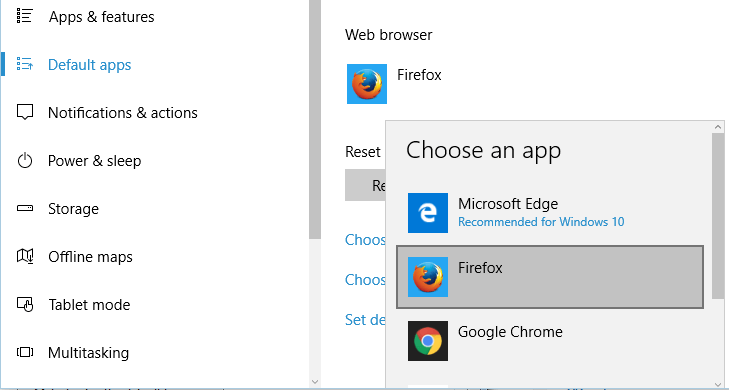
- Opcional: Você também precisa verificar se seu navegador está configurado para funcionar com determinados protocolos. Para fazer isso, clique em Escolher aplicativos padrão por protocolo.
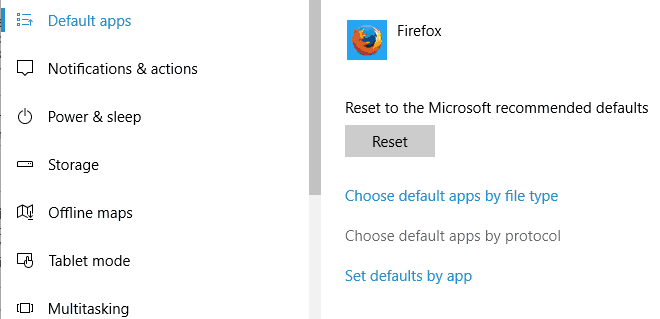
Localize os protocolos FTP, HTTP e HTTPS e certifique-se de que estejam configurados para funcionar com seu navegador padrão.
- Opcional: Se desejar, você também pode verificar se seu navegador padrão está configurado para trabalhar com as extensões de arquivo necessárias. Para ver como atribuir aplicativos para trabalhar com tipos de arquivos específicos, certifique-se de verificar Solução 4.
Você também pode alterar o navegador padrão diretamente no Painel de Controle. Para fazer isso, siga estas etapas:
- Abra Painel de Controle e selecione Programas Padrão.
- Selecione a opção Defina seus programas padrão.
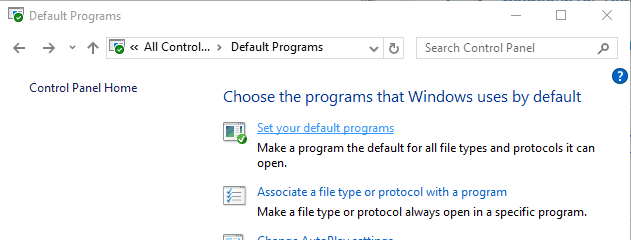
- Uma lista de todos os aplicativos instalados aparecerá. Selecione seu navegador da Web atual e escolha a opção Definir este programa como padrão.
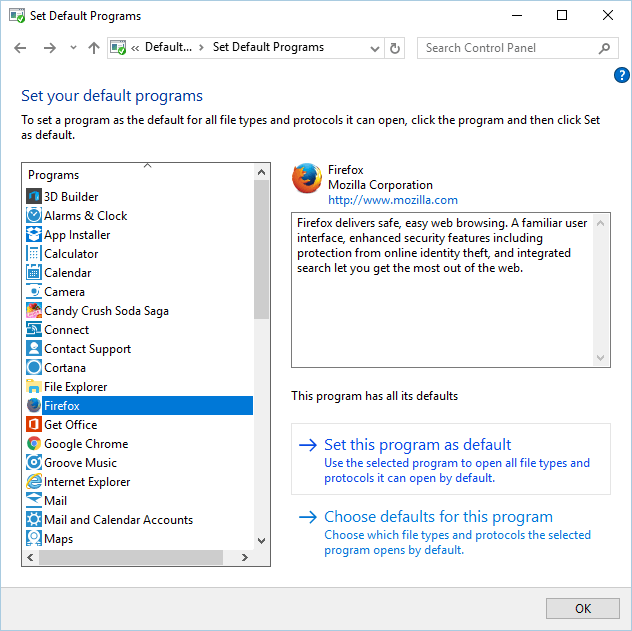
- Opcional: Clique em Escolher padrões para este programa e verifique se os tipos de arquivos e protocolos necessários estão atribuídos a ele.
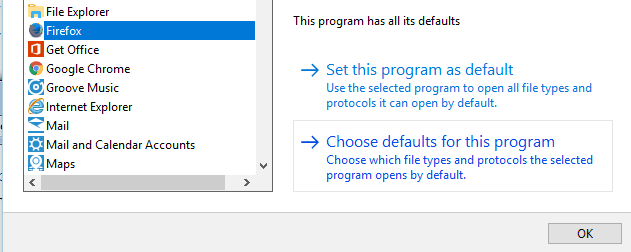
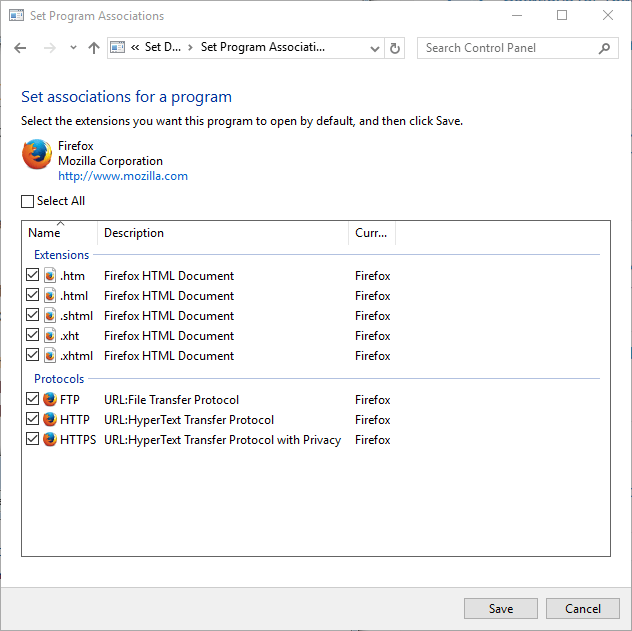
Se não estiverem, você pode atribuí-los seguindo etapas semelhantes às da Solução 4.
12. Use Redefinir Configurações para Padrão para AutoCAD
Os usuários relataram que esse problema ocorre ao tentar abrir arquivos do AutoCAD. De acordo com eles, o AutoCAD não inicia e em vez disso aparece a mensagem de erro Aplicativo não encontrado.
- Re-registre o AutoCAD com as ações apropriadas.
- Este processo é totalmente automático, e você só precisa executar o aplicativo Redefinir configurações para padrão do AutoCAD.
- Este aplicativo deve estar localizado em algum lugar no diretório do seu AutoCAD, então tenha certeza de procurá-lo.
Depois de executar o aplicativo, o AutoCAD voltará a funcionar, se o problema persistir, você pode precisar reinstalar o AutoCAD para corrigi-lo.
13. Experimente seu pen drive USB em um computador diferente
- Tente conectar seu armazenamento removível a um computador diferente.
- Se você tiver um PC ou laptop extra, tente conectar seu pen drive USB a ele.
- Se o erro não aparecer em um computador diferente, desconecte o pen drive e tente usá-lo em seu PC.
Alguns usuários afirmam que essa solução alternativa corrigiu o erro para eles, então tenha certeza de experimentá-la.
14. Use o CCleaner
- Inicie o CCleaner em seu PC.
- Deixe-o escanear seu PC.
- Após escanear o PC e o registro, o CCleaner deve corrigir todos os problemas, juntamente com o erro Aplicativo não encontrado.
15. Substitua sua unidade de DVD
- Desligue seu PC e abra o gabinete do computador.
- Remova cuidadosamente a unidade de DVD.
- Agora insira uma nova unidade de DVD.
Inicie seu PC e verifique se a solução funciona.
16. Reinstale seu navegador
- Abra o aplicativo de Configurações.
- Navegue até a seção Aplicativos.
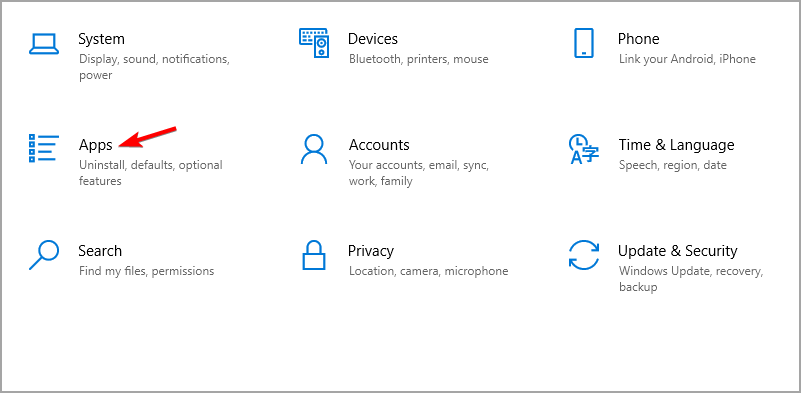
- Localize seu navegador e clique em Desinstalar.
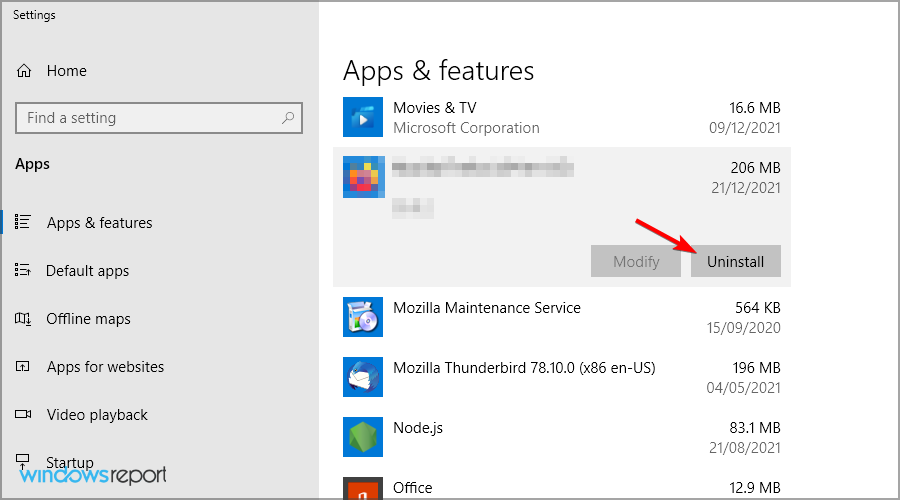
- Siga as instruções na tela para completar o processo.
Após realizar a reinstalação do navegador, o problema foi completamente resolvido.
O erro de Aplicativo não encontrado no Windows 10 pode causar vários problemas, portanto, é importante corrigi-lo assim que possível.
Caso você tenha problemas adicionais, nosso guia sobre aplicativos do Windows 10 que não abrem deve ser capaz de ajudá-lo.
Você encontrou um método diferente para corrigir esse erro? Deixe-nos saber nos comentários abaixo!